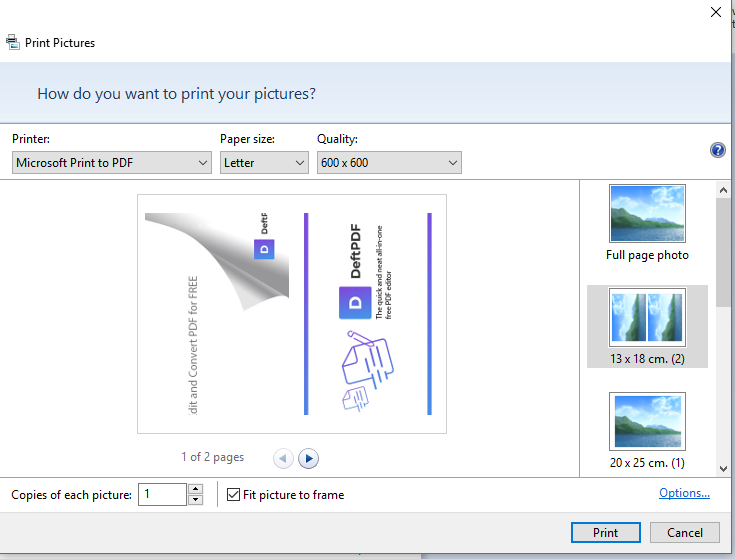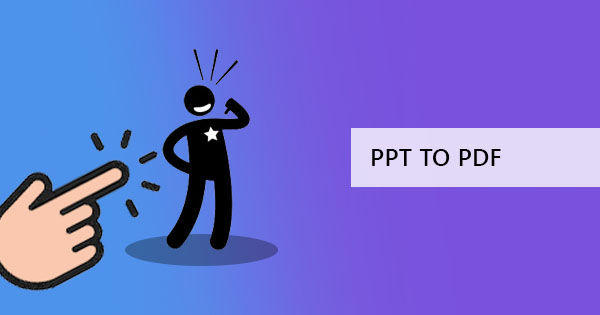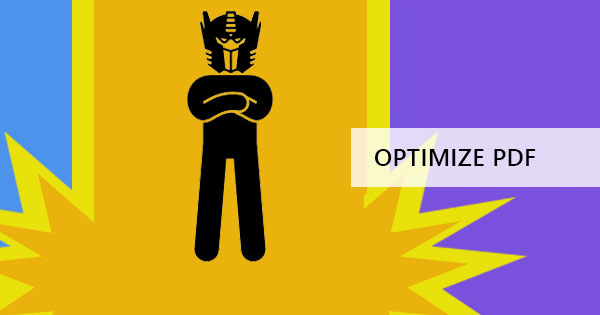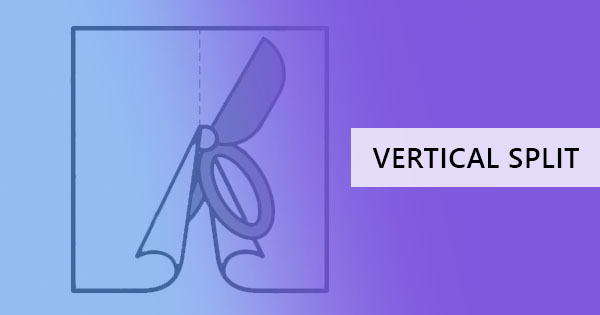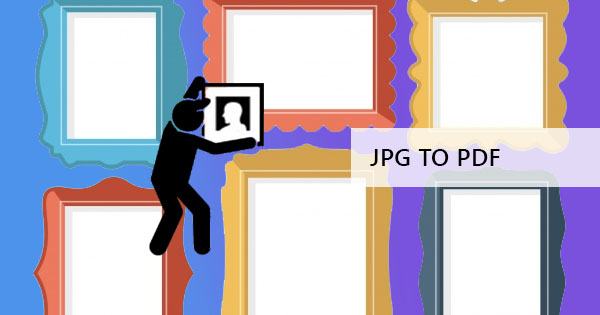
Konvertering av en vanlig bildefil til PDF kan bli stilt spørsmål av mange, og spør hvorfor de trenger en omformer for bilder som slår den til PDF når en bildefil med alle sine gratis varianter kan åpnes og vises i hvilken som helst maskinvare. Vel, svaret kan ses i funksjonene i en PDF.
1. En PDF-fil er universell og kan leses i hvilken som helst nettleser eller gadget, kan det være en bærbar PC, en nettbrett eller mobil. Formatet endres ikke og skriftene beholdes selv om brukeren gjør & rsquo; t har de installert.
2. Den kan ha en komprimert og mindre filstørrelse, noe som betyr at den kan sendes via e-posten.
3. Brukere og skapere kan legge til tekster og merknader sammen med bildet
4. For publisering og utskrift løses problemer som kompatibilitet og oppløsning.
5. Siden det er uvanlig å bli satt inn, redigert og ikke vanligvis er kompatibelt med bilderedigeringsprogrammer, kan forfalskning unngås.
Så, i noen tilfeller, å ha en PDF over bildefiler er foretrukket da det blir en løsning på noen problemer.
Det er tre måter å konvertere en bildefil til en PDF-fil på:
Den første metoden brukerDeftPDF å konvertere filene online gratis. Denne elektroniske løsningen kan konvertere en eller flere filer & ndash; avhengig av hva du trenger. Verktøyet støtter også PNG, TIFF, JPG, BMP og GIF. Du kan oppnå dette ved å gå til nettstedet, ingen installasjoner kreves, og følg trinnene nedenfor:
Trinn én: Gå tilDeftPDF.com og last opp filen/ene dine til JPG til PDF-verktøyet. Andre bildeformater støttes også til hvis du har en PNG, TIFF, BMP eller GIF, kan den også konverteres.
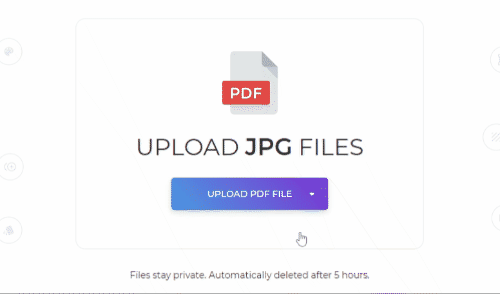
Trinn to: Du kan legge til flere bilder hvis du vil, endre margen, layoutretningen og papirstørrelsen før du konverterer.
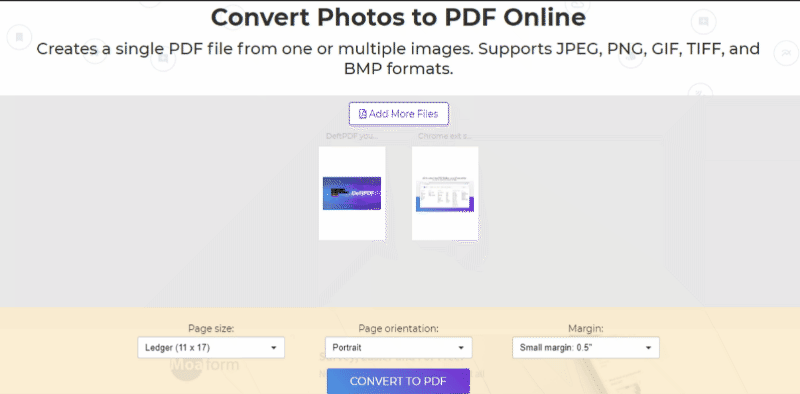
Trinn tre: klikk & ldquo; Konverter til PDF & rdquo; for å behandle filen og deretter laste den ned for å lagre den på datamaskinen.

Det er enkelt, enkelt og gratis å bruke, og det beste her er at du kan fortsette å bruke alle de andre verktøyene for å redigere eller gjøre andre endringer i filen din. Kanskje hvis du vil skille alle PDF-bildene du konverterte til forskjellige PDF-filer, kan du bruke & ldquo; Split PDF av Pages & rdquo; verktøyet for å gjøre dette etter dine preferanser. Eller kanskje du vil at flere PDF-sider skal passe ett ark, kan du bruke & ldquo; N-up & rdquo; verktøyet for å gjøre dette og kombinere opptil 32 sider i ett. Hva gjør det til en flott PDF editor og PDF converter er at det alle verktøy er allerede tilgjengelig her.
& nbsp;
Den andre metoden er for Mac-brukere, ved hjelp av forhåndsvisning for å konvertere og lagre bilder til PDF med utskriftskommandoen for å kombinere de valgte bildefilene. For å gjøre dette, følg trinnene nedenfor:
Trinn én: Velg alle bildene som skal inkluderes i konverteringen
Trinn to: Høyreklikk på de valgte filene og klikk & ldquo; åpne med forhåndsvisning & rdquo;
Trinn tre: Omorganisere bilder i sidepanelet på forhåndsvisningssiden etter behov
Trinn fire: Naviger i forhåndsvisning og velg skriv ut eller bruk CTL+P
Trinn fem: Utvid dialogboksen for utskrift og endre alternativene som er tilgjengelige & ndash; orientering, sider, papirstørrelse, skala osv.
Trinn seks: Don & rsquo; t klikk print. Velg & ldquo; lagre som PDF & rdquo; fra rullegardinlisten nederst til venstre i dialogboksen.
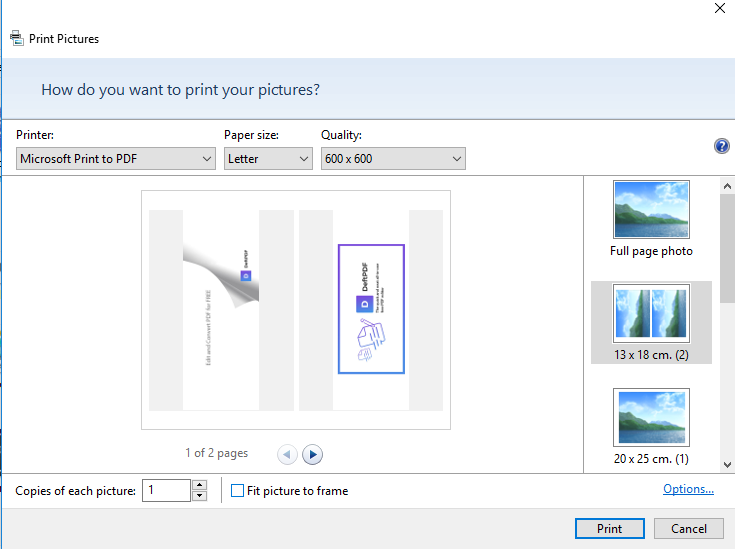
Den tredje metoden bruker utskriftsmetoden også, men den ble designet for Windows-brukere. Faktisk, det gjør & rsquo; t bort fra trinnene som er nevnt for Mac å konvertere bildet til PDF.
Trinn én: Marker alle bildene som skal konverteres
Trinn to: Høyreklikk på bildene og velg print
Trinn tre: Rediger alle alternativer om nødvendig & ndash; orientering, sidestørrelse etc.
Trinn fire: Instead of hitting print, change the setting to “save as PDF”& nbsp;
Ulempen for den andre og tredje metoden kan ses i manipuleringen av bildet. Hvis det ble gjort for å være i store oppløsninger, er det en mulighet for at bildet vil bli beskåret ut bare for å passe på siden.